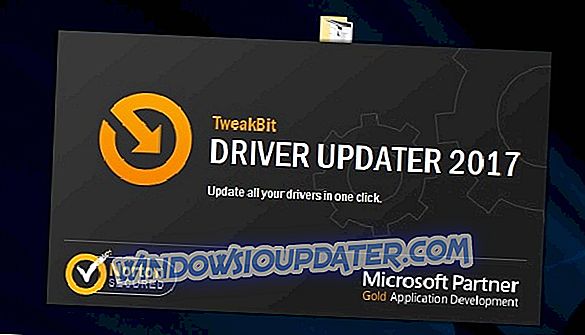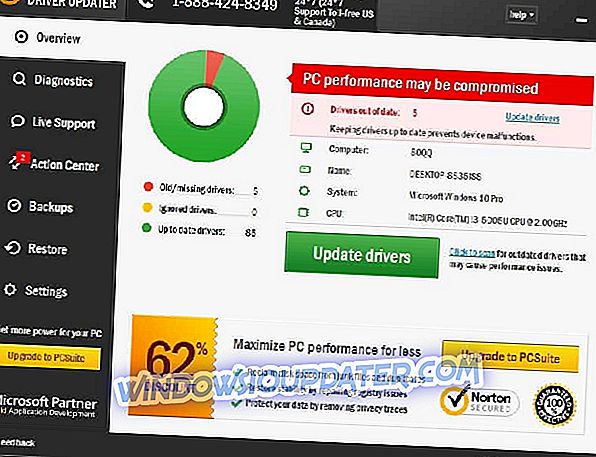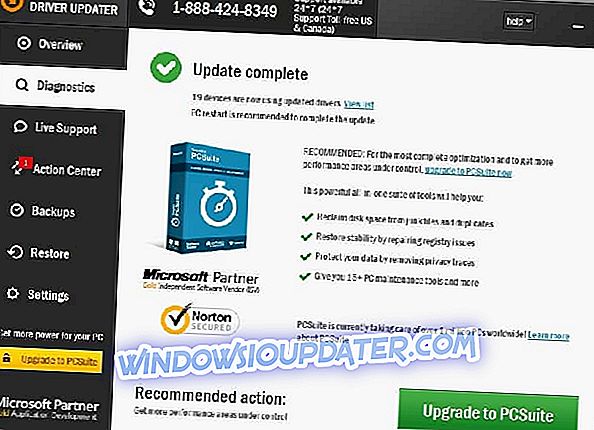Někteří hráči si stěžovali na Microsoft forum, že nejsou schopni hrát hry na svých noteboocích, protože mají dvě grafické karty a notebook rozpozná pouze jeho palubní GPU.
Řešení pro řešení problému s duálním GPU.
- Zkontrolujte, zda jsou ovladače aktuální
- Deaktivujte palubní video zařízení
- Zakažte integrovaný GPU v BIOSu
- Další řešení pro grafiku

Zkontrolujte, zda jsou ovladače aktuální
Začneme pomalu s řešením našeho problému. Podívejme se tedy, zda jsou ovladače pro grafiku PCI-Express aktuální.
To může vypadat jako zřejmé řešení, ale je to velmi běžné, protože jsme často příliš zaneprázdněni prováděním dalších úkolů v počítači a zapomněli jsme aktualizovat naše ovladače.
V případě, že nevíte, jak kontrolovat, zda jsou ovladače grafické karty aktuální, postupujte takto:
- Klepněte pravým tlačítkem myši na ikonu Tento počítač a přejděte na příkaz Vlastnosti
- Na levé straně obrazovky klikněte na Správce zařízení
- V části Grafické adaptéry najděte grafickou kartu PCI-Express, klikněte na ni pravým tlačítkem myši a přejděte na položku Aktualizovat software ovladače…
Pokud hledáte ještě rychlejší řešení pro aktualizaci ovladačů počítače, použijte ovladač TweakBit Driver Updater. Tento nástroj je schválen společností Microsoft a Norton Antivirus.
Jak používat tento software:
- Stáhněte si a nainstalujte TweakBit Driver Updater
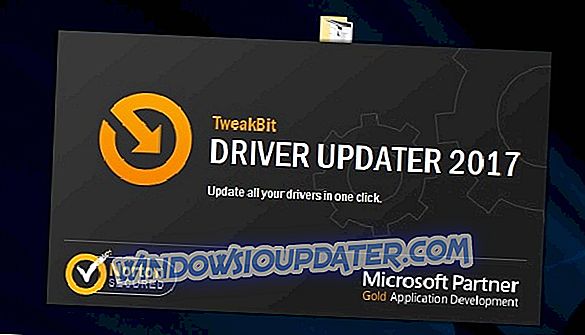
- Po instalaci program začne automaticky skenovat váš počítač pro zastaralé ovladače. Driver Updater zkontroluje vaše nainstalované verze ovladače proti jeho cloudové databázi nejnovějších verzí a doporučí správné aktualizace. Vše, co musíte udělat, je počkat na dokončení skenování.
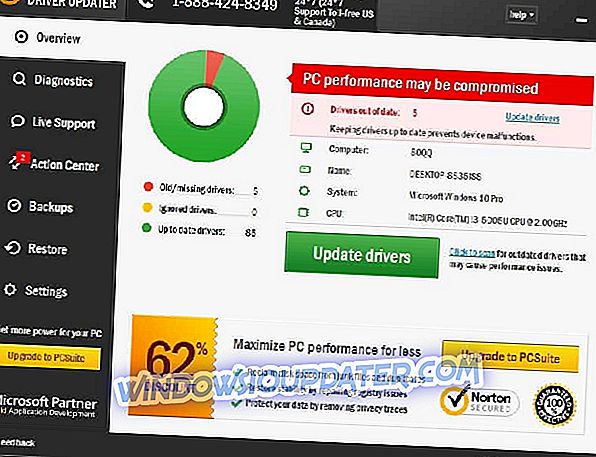
- Po dokončení skenování získáte přehled o všech problémových ovladačích nalezených ve vašem počítači. Zkontrolujte seznam a zkontrolujte, zda chcete aktualizovat každý ovladač jednotlivě nebo najednou.
Chcete-li aktualizovat jeden ovladač najednou, klepněte na odkaz Aktualizovat ovladač vedle názvu ovladače. Chcete-li automaticky nainstalovat všechny doporučené aktualizace, klikněte na tlačítko Aktualizovat vše ve spodní části.
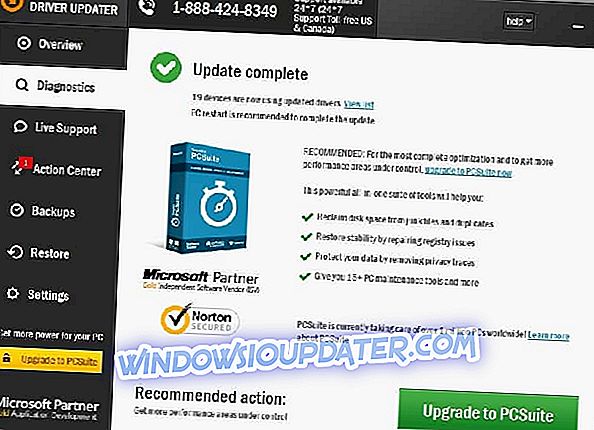
Poznámka: Některé ovladače musí být nainstalovány ve více krocích, takže budete muset několikrát stisknout tlačítko 'Aktualizovat', dokud nebudou nainstalovány všechny jeho součásti.
- Stáhněte si a nainstalujte TweakBit Driver Updater
Prohlášení : některé funkce tohoto nástroje nejsou zdarma.
Tento proces aktualizuje software ovladače GPU v případě, že není aktuální. Pokud jsou ovladače aktuální a stále se potýkáte se stejným problémem, vyzkoušejte některá další řešení.
Deaktivujte palubní video zařízení
Je zřejmé, že jste dal další grafickou kartu do svého notebooku, protože je lepší než palubní GPU.
Ale někdy, na palubě GPU je ten, který brání další grafické karty od normální práce. Chcete-li tento problém vyřešit, zkuste vypnout grafickou kartu.
Postup je následující:
- Klepněte pravým tlačítkem myši na ikonu Tento počítač a přejděte na příkaz Vlastnosti
- Na levé straně obrazovky klikněte na Správce zařízení
- Pod Display Adapters najděte svou grafickou kartu, klikněte na ni pravým tlačítkem myši a přejděte na Disable
Zakažte integrovaný GPU v BIOSu
Možná, že vaše PCI-Express GPU není ani aktivní, abyste zjistili, zda je zapnutý, budete muset v systému BIOS provést nějakou práci.
Zde je přehled toho, co byste měli udělat, abyste zobrazili grafickou kartu PCI-Express jako primární grafické zařízení:
- Restartujte notebook
- Otevřete nabídku BIOS (Stisknutím klávesy F2 nebo Del během spuštění počítače se obvykle otevře nabídka BIOS)
- Pomocí tlačítek se šipkami doleva / doprava vyberte kartu Upřesnit .
- Pomocí tlačítek se šipkami nahoru / dolů vyberte možnost Konfigurace videa .
- Přejděte na První zobrazovací zařízení nebo Primární grafický adaptér (závisí na modelu základní desky)
- Vyberte možnost Grafika PCI-Express a stiskněte klávesu Enter
- Nové nastavení uložíte stisknutím klávesy F10
Další řešení problémů s grafickou kartou
- [Full Fix] Nvidia grafická karta nebyla detekována
- [FIX] Grafická karta AMD není ve Správci zařízení rozpoznána
- Radeon Pro Duo je první grafická karta s dvojitou GPU na světě s dvojnásobnou výkonovou rychlostí
Máte-li jiné řešení, dostaňte se k připomínkám, protože čím více řešení máme, tím snazší by bylo vyřešit tento problém.
Poznámka editora: Tento příspěvek byl původně publikován v lednu 2015 a byl od té doby přepracován a aktualizován pro čerstvost, přesnost a úplnost.
SOUVISEJÍCÍ ČLÁNKY ZKONTROLOVAT TÝMTO:
- Nový koncept designu společnosti Microsoft: Mobilní herní zařízení s režimy laptopu
- 5 nejlepších emulátorů pro PUBG Mobile na PC pro nový herní zážitek
- Aktualizace Nvidia GeForce zlepšuje grafiku Far Cry 5, opravuje úniky paměti